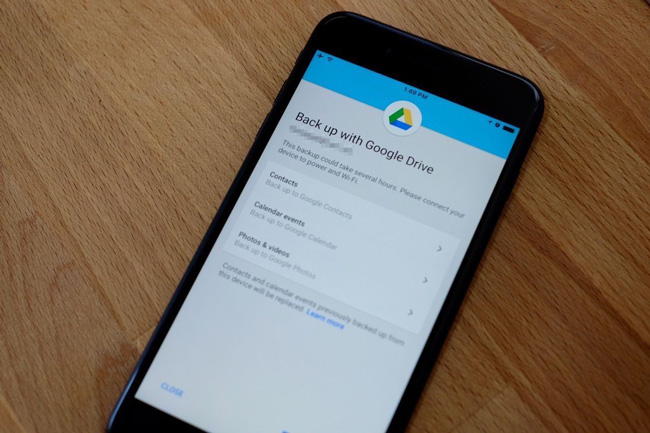- Как восстановить удаленные аудиофайлы на андроиде
- Способ 1. Превентивный. Восстановление аудиофайлов из «Корзины»
- Способ 2. С помощью ПК. Восстановление аудиофайлов с помощью UltData for Android
- Способ 3. На телефоне. Восстановление аудиофайлов с помощью приложений с root-правами
- Пошаговое руководство по восстановлению удаленных файлов на Андроид
- Использование компьютера
- 7-Data Android Recovery
- Recuva
- Использование приложений
- Полезные рекомендации
- 3 Пути восстановления удаленного видео и аудио с Android
- 1. Как восстановить Android видео или аудио с компьютера
- 2. Как восстановить Android видео или аудио из облачного сервиса
- Опция 1.
- Опция 2.
- 3. Восстановление видео и аудио с помощью FoneLab Android Data Recovery
Как восстановить удаленные аудиофайлы на андроиде
Потеря важного аудиофайла на телефоне, будь то любимая песня, запись важного разговора или голосовое сообщение от родного человека, – не самая приятная ситуация для любого пользователя. Причины могут быть самыми разнообразными: как случайными, когда удаление аудиозаписи происходит в результате программного сбоя, форматирования карты памяти, сброса телефона до заводских настроек, действия вредоносных программ, прерывания процесса передачи файлов на ПК или просто ошибочного нажатия на кнопку «Удалить»; так и преднамеренными, когда сам пользователь удаляет файл, а впоследствии осознает, что хотел бы его вернуть. В любом случае, восстановление удаленной аудиозаписи (или аудиозаписей) становится задачей первостепенной важности. В данной статье мы отобрали для Вас лучшие способы восстановления аудиофайла на телефоне с ОС Android, ориентируясь на критерий «качество-скорость».
Способ 1. Превентивный. Восстановление аудиофайлов из «Корзины»
Хотя приложение «Корзина» не установлена по умолчанию на телефонах Android, пользователи могут загрузить с магазина приложений программу Dumpster, которая выполняет аналогичные функции и позволяет при удалении файлов с телефона перемещать их во временное хранилище. Таким образом, если возникнет необходимость в восстановлении файлов, весь процесс пройдет быстро и просто. Однако обращаем Ваше внимание, что данный способ сработает лишь в том случае, если Вы установили данное приложение на Ваш смартфон еще до удаления аудиофайлов. Итак, при условии, что Вы скачали и установили на Ваш телефон Android приложение Dumpster, а после этого стерли нужный Вам аудиофайл, Вы можете легко восстановить его, выполнив следующие действия.
- Шаг 1. Откройте на Вашем смартфоне с ОС Android приложение Dumpster, нажав на его иконку на экране телефона. В окне приложения Вы увидите все удаленные Вами файлы, которые можно отфильтровать по различным категориям: «Изображения», «Видео», «Аудио», «Документы», «Другие файлы», «Папки», «Приложения» или выбрать вариант «Все». Кроме того, Вы можете отсортировать файлы по названию, типу, размеру и дате удаления.
- Шаг 2. Выберите категорию «Аудио» для удобства просмотра и отметьте записи, которые Вы хотите восстановить.
Шаг 3. Нажмите на кнопку «Восстановить», после чего выбранные аудиофайлы будут восстановлены в исходное место расположения на Вашем смартфоне.
Чтобы успешно восстановить данные из «Корзины», важно найти в ней нужные файлы сразу же после обнаружения их пропажи на устройстве, т.к. после удаления данных из приложения они уже не будут подлежать восстановлению. Удалить файл из «Корзины» возможно выборочно, нажав на соответствующую кнопку внизу экрана либо выбрать опцию «Удалить все». Вы также можете настроить автоматическую очистку «Корзины», задав период (1 неделя/1 месяц/3 месяца), по истечении которого файлы будут безвозвратно стерты. Данная функция поможет своевременно очищать память устройства. Однако если Вы опасаетесь потерять важные файлы, Вы можете отключить ее и очищать Корзину только вручную
Способ 2. С помощью ПК. Восстановление аудиофайлов с помощью UltData for Android
Если программа «Корзина» не была изначально установлена на Вашем устройстве, для восстановления файлов Вам придется обратиться к специализированным программам, разработанным непосредственно для подобных случаев. В сети Интернет можно найти большое количество разнообразных утилит, как платных, так и бесплатных, которые отличаются друг от друга временем, затрачиваемым на восстановление файлов, удобством пользования программой, и, конечно же, степенью эффективности. Одной из программ, показавшей высокие результаты во всех данных категориях является утилита UltData for Android от разработчика Tenorshare. Программа восстанавливает любой тип данных, включая аудиозаписи, на любых устройствах Android. Разобраться в ней достаточно легко, к тому же, программа сама приводит полезные подсказки и рекомендации в ходе процесса. А эффективность подтверждается многочисленными отзывами пользователей. Чуть больше о данной программе Вы можете узнать из краткого обзора, представленного ниже.
Итак, ниже представлено руководство пользователя по работе с программой для восстановления удаленных аудиофайлов на андроиде.
Скачайте программу с ее сайта и установите на свой компьютер. Запустите программу и выберите «Восстановить потерянные данные с Android».
Подключите устройство Android к компьютеру с помощью кабеля USB. Активируйте отладку по USB на вашем устройстве Android.
Программа спросит, что вы хотите восстановить. Установите флажок «Аудио» и нажмите «Начать» внизу.
На экране результатов сканирования нажмите «Видео» слева, выберите Аудио, которые нужно восстановить, а затем нажмите «Восстановить» внизу.


Способ 3. На телефоне. Восстановление аудиофайлов с помощью приложений с root-правами
Восстановить удаленные аудиофайлы можно также и на самом телефоне с использованием специальных программ. Из наиболее популярных можно перечислить такие приложения, как Disk Digger, Restoration, Undeleter, GT Recovery, EASEUS Mobisaver и др. Недостатком данного способа является необходимость наличия у владельца Android root-прав, т.е. доступа к учетной записи главного администратора. Существуют, конечно, версии данных программ, которые могут не требовать root-доступ, однако функционал таких версий может быть сильно ограничен. Root-права Вы можете получить также с помощью специальных программ, например, KingoRoot, однако Вы должны учитывать, что в данном случае Вы лишаетесь заводской гарантии на смартфон. Перечисленные нами программы в основном бесплатные, и их можно скачать в Google Play Market, хотя имеются и платные версии с расширенными возможностями. У всех подобных программ примерно одинаковый алгоритм действий восстановления файлов, поэтому Вы можете установить любое понравившееся Вам приложение и действовать по аналогии.
- Шаг 1. Загрузите программу из магазина приложений и установите ее на Ваш смартфон с ОС Android.
- Шаг 2. После успешной установки на рабочем столе Вашего телефона нажмите на иконку приложения и запустите программу.
- Шаг 3. Выберите тип восстанавливаемых данных – «Аудио» и нажмите кнопку «Начать сканирование» для запуска сканирования телефона на предмет удаленных файлов данного типа.
- Шаг 4. Приложение выведет на экран Вашего андроида список удаленных аудиозаписей, где Вы можете либо восстановить все имеющиеся файлы, выбрав опцию «Восстановить», либо выборочно отметить аудиофайлы, необходимые Вам в данном конкретном случае.
Итак, в данной статье Вы можете найти три эффективных способа, как восстановить удаленные аудиофайлы на андроиде в любой ситуации: при наличии «Корзины» на смартфоне или при ее отсутствии, с помощью ПК или на самом телефоне. Тем не менее, не стоит забывать и о важности проведения профилактических мер: периодическом копировании данных на внешние носители или в облачные хранилища, создании резервной копии данных устройства, а также внимательном отборе удаляемых файлов.


Обновление 2021-10-25 / Обновление для Android восстановление данных
Источник
Пошаговое руководство по восстановлению удаленных файлов на Андроид
Современные смартфоны и планшеты используются для хранения информации и обработки информации ничуть не реже, чем компьютеры. Соответственно, проблема случайной потери данных здесь не менее актуальна: ценные фотографии, видеозаписи, важные документы – иногда потеря бывает невосполнимой.
Как и при возврате утерянных данных на компьютере, залогом успешного восстановления удаленных файлов на Андроид является исключение дальнейшей записи на носитель. Проще говоря, как только вы обнаружите, что нужные вам файлы стерты, необходимо сразу вытащить карту памяти или полностью отключить смартфон. Подобные меры предосторожности позволяют предотвратить перезапись ячеек памяти.
Использование компьютера
Проще всего восстановить файлы, удаленные на Андроид-устройстве, с компьютера. Помогут это сделать специальные программы типа Recuva или 7-Data Android Recovery. Но чтобы воспользоваться их возможностями, сначала необходимо включить отладку USB на телефоне или планшете – это нужно, чтобы устройство определялось в системе как съемный диск.
- Откройте настройки.
- Перейдите в раздел «Для разработчиков».
- Поставьте отметку «Отладка по USB».
Если раздела «Для разработчиков» нет, выполните следующие действия:
- Откройте «Настройки».
- Пролистните меню вниз, до раздела «О телефоне».
- Найдите пункт «Номер сборки» и тапните по нему 7 раз. В процессе нажатия появится уведомление о том, сколько раз вам еще нужно нажать, чтобы стать разработчиком.
После включения отладки подключенный к компьютеру смартфон будет определяться как внешний накопитель, с которого можно восстановить практически любые удаленные данные.
7-Data Android Recovery
Программа 7-Data Android Recovery, как и Recuva, работает без root прав, восстанавливая удаленные с носителей файлы. Единственный неприятный момент – за использование софта 7-Data придется заплатить.
- Подключите устройство через интерфейс USB.
- Выберите носитель, на котором хранились удаленные файлы, и запустите сканирование.
- Посмотрите на результаты сканирования. Выберите те файлы, которые нужно восстановить, и нажмите «Сохранить».
Сохраняйте найденные данные на компьютер, а не в память телефона. Когда восстановление будет завершено, просто перенесите файлы в смартфон.
Recuva
Утилита Recuva позволяет восстановить данные с любого носителя, в т.ч. с microSD карт и внутренней памяти смартфона. Порядок действия не отличается от алгоритма восстановления через 7-Data Android Recovery:
- Подключите телефон к компьютеру.
- Запустите Recuva и выберите диск, с которого следует провести восстановление файлов.
- Отметьте, какой тип данных следует восстановить.
- Включите углубленный анализ и кликните «Начать».
После сканирования вы получите отчет о найденных данных, которые можно восстановить. Рядом с каждым файлом есть кружок, на цвет которого нужно обратить внимание:
- Зеленый – информацию можно без проблем восстановить.
- Желтый – файл, возможно поврежден.
- Красный – данные невозможно вернуть.
Вам остается только выбрать файлы и щелкнуть «Восстановить», чтобы вернуть назад утраченную информацию.
Подобным образом действуют программы EaseUS Mobisaver и Undelete for Root Users, однако для их работы требуется root-доступ, поэтому лучше сначала попробовать решить проблему с помощью Recuva и 7-Data.
Использование приложений
Если нет возможности восстановить файлы на Android через ПК, то придется прибегнуть к помощи специальных приложений. Главным недостатком такого метода является необходимость получения root-прав – без них приложение не получит доступа к памяти.
В качестве примера посмотрим программу Undeleter, которая умеет восстанавливать файлы с внешней флеш-карты и внутренней памяти. К сожалению, без покупки полной версии доступна только функция возврата изображений, но если вы останетесь довольны работой приложения, то небольшое финансовое вложение не должно стать проблемой.
Интерфейс приложения дружелюбен к начинающим пользователям. Вам нужно указать папку, в которой хранились удаленные данные, после чего запустится сканирование памяти. В результате программа выдаст полный отчет, содержащий в себе файлы, которые можно восстановить с телефона.
Полезные рекомендации
Часто проблему проще предотвратить, чем потом разбираться с последствиями. Удаление важной информации определенно относится к числу таких неприятных ситуаций, появление которых лучше избегать. Поэтому:
- Обязательно делайте резервную копию данных.
- Установите приложение, играющее роль Корзины на Андроид.
Для примера приведем приложение Dumpster. После его установки вы указываете, какие типы файлов отправляются в Корзину и сколько они там будут храниться. При необходимости вы поступаете так же, как с Корзиной на компьютере – очищаете её или восстанавливаете случайно удаленные файлы.
Источник
3 Пути восстановления удаленного видео и аудио с Android
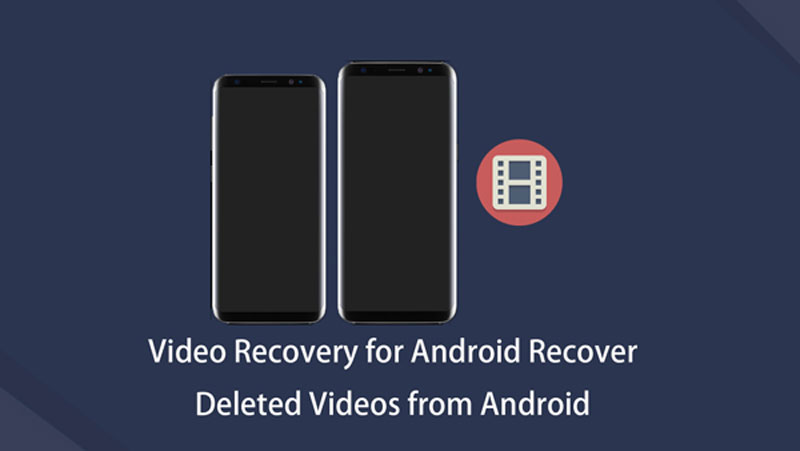
Я большой поклонник Селин Дион, которая является одной из самых известных певиц во всем мире. Я всегда записывал невероятные концертные кадры каждый раз, когда ходил смотреть ее концерт вживую. Эти видео — самое ценное, что у меня есть. Но без подготовки случился кошмар, когда мой племянник удалил последние видео, которые я еще не создал, пока он воспроизводил мой телефон Samsung. Я виню себя за то, что забыл сделать резервные копии удаленных видео перед тем, как передать телефон своему племяннику для воспроизведения. Подскажите пожалуйста, как восстановить удаленные видео с телефона Android? Заранее спасибо. «
Телефоны на базе Android стали жизненно важной частью повседневной жизни современного человека.
Что еще,
Объем внутреннего хранилища смартфонов Android расширяется до 4G, 8G, 16G, 32G или даже 64G, что означает, что люди могут хранить все больше видео, фильмов, сериалов, аудио или более крупных медиафайлов для развлечения в свободное время. Это приведет к некоторым неудобствам или даже несчастьям, если вы неожиданно потеряете свои медиа-файлы.
Не волнуйтесь, вы можете легко вернуть их обратно, если сохраните их на компьютере или в облачных сервисах.
1. Как восстановить Android видео или аудио с компьютера
Как вы, возможно, знаете, вы можете просто передавать файлы Android с помощью кабеля USB между устройством и компьютером. Это не будет сложно, как устройства Apple.
Ниже описано, как восстановить Android видео или аудио с компьютера.
Шаг 1 Подключите телефон Android к компьютеру с помощью USB-кабеля, а затем разрешите подключение на экране вашего устройства.
Шаг 2 Найдите видео или аудио на вашем компьютере, который вы хотите вернуть, и откройте папку вашего телефона Android, в которой вы хотите сохранить видео или аудио.
Шаг 3 Перетащите данные между папками.
2. Как восстановить Android видео или аудио из облачного сервиса
Еще одним вариантом резервного копирования и восстановления видео и аудио для Android является использование облачного сервиса, такого как OneDrive, Google Drive и других.
Это удобный способ доступа к данным, так как вам совсем не нужен компьютер.
Ниже приведено руководство по возврату данных Android из Google Drive.
Опция 1.
Шаг 1 Загрузите Google Drive на телефон Android и войдите в учетную запись, которую вы использовали для резервного копирования данных Android.
Шаг 2 После этого вы увидите список всех ваших резервных копий, выберите ту, из которой хотите восстановить, нажмите ВОССТАНОВИТЬ.
Опция 2.
Шаг 1 Войдите в учетную запись Google, из которой вы хотите восстановить.
Шаг 2 Получите доступ к видео или аудио, которые вы хотите восстановить, а затем загрузите их на свое устройство.
3. Восстановление видео и аудио с помощью FoneLab Android Data Recovery
Что делать, если у вас нет файла резервной копии вообще?
Сделайте глубокий вдох и знайте, что вы по-прежнему можете восстанавливать удаленные мультимедийные файлы на Android, если на вашем компьютере установлено мощное приложение для восстановления данных Android.
Это приложение для восстановления Android называется FoneLab Android Восстановление данных которая поможет вам восстановить ваши любимые коллекции песен, музыки, видео, живых выступлений и так далее. Пользователи вернут свои любимые носители без ущерба для их первоначального качества.
Отличительной особенностью этого программного обеспечения является то, что оно позволяет восстанавливать файлы Android как из внутренней, так и из внешней памяти телефона и планшета.
Для получения дополнительной информации о том, как восстановить файлы мультимедиа, включая видео и аудио, загрузите бесплатную пробную версию этого программного обеспечения для восстановления данных Android и выполните следующие действия для сканирования удаленных или потерянных файлов, которые можно сохранить позже, активировав полную версию.
С FoneLab для Android вы восстановите утерянные / удаленные данные iPhone, включая фотографии, контакты, видео, файлы, журнал вызовов и другие данные с вашей SD-карты или устройства.
- С легкостью восстанавливайте фотографии, видео, контакты, WhatsApp и другие данные.
- Предварительный просмотр данных перед восстановлением.
- Доступны данные телефона Android и SD-карты.
Шаг 1 Запустите программу после установки. Затем подключите устройство Android к компьютеру с помощью USB-кабеля. А потом выбирай Android Восстановление данных на интерфейсе.
Шаг 2 Вы должны заранее включить на телефоне отладку по USB, чтобы программа могла ее обнаружить. Если вы не знаете, как Включить отладку USB режиме вы можете следовать инструкциям на экране программы. Чтобы открыть его, достаточно всего лишь нескольких нажатий. После этого нажмите OK на твоем компьютере.
Шаг 3 Выберите восстанавливаемое содержимое. Если вы хотите восстановить только видео и аудио, поставьте галочку напротив Видео и Аудио чтобы сэкономить ваше время.
Шаг 4 На этом этапе требуется, чтобы ваше устройство было рутировано. Если еще не root, программа автоматически установит приложение, которое поможет вам рутировать ваше устройство.
После этого вы должны нажать Разрешить / Grant / Авторизованный когда запрос разрешения появляется на экране вашего телефона. Если по-прежнему нет ответа, вы можете нажать Повторите повторить попытку.
Шаг 5 Результат сканирования будет отображаться в группах по содержимому на левой панели. Нажмите Видео и Аудиозатем вы можете просмотреть детали и определить, хотите ли вы восстановить эти медиафайлы.
Выберите и нажмите Recover чтобы сохранить их на свой компьютер.
Благодаря этим простым шагам, я уверен, что все удаленные видео и аудио вернутся на ваше устройство.
С FoneLab для Android вы восстановите утерянные / удаленные данные iPhone, включая фотографии, контакты, видео, файлы, журнал вызовов и другие данные с вашей SD-карты или устройства.
Источник